Роутер wifi покрытие: Как рассчитать радиус действия домашнего Wi-Fi роутера
Содержание
Как улучшить зону покрытия Wi-Fi-роутера
Главная »
Компьютеры и ноутбуки,
Планшеты и телефоны,
Полезности
Вы не знаете, как усилить сигнал Wi-Fi-роутера? Планируете купить более мощный роутер или даже усилитель беспроводного сигнала? В статье простые рекомендации, как абсолютно бесплатно сделать покрытие Wi-Fi-роутера максимально качественным без покупки новых устройств.
Если сигнал в отдельных местах дома или квартиры очень слабый, то не спешите покупать новый Wi-Fi-роутер, так как дорогие модели не так уж сильно отличаются от недорогих по характеристикам. Скорее всего, что сигнал станет мощнее, но в результате он просто там, где был слабым, станет чуть сильнее, а в тех местах, где его не было, все равно будет недостаточным для стабильной работы. Да, можно пробовать неделями менять параметры работы беспроводного модуля в роутере, искать улучшенные прошивки и делать самодельные антенны. Но значительно проще просто правильно расположить Wi-Fi-роутера в доме или квартире, так как это важнее, чем мощность передатчика и коэффициент усиления антенны вместе взятые.
Особенности распространения сигнала Wi-Fi
Сигнал Wi-Fi слабо отражается и в основном распространяется по прямой линии, позволяя работать без преград на расстояниях до 300 метров и даже дальше, но очень сильно теряется при прохождении стен, особенно капитальных и железобетонных. Поэтому при выборе места установки Wi-Fi-роутера необходимо вообразить прямые линии к тем местам квартиры или дома, в которых чаще всего будут находится клиенты (стол для ноутбука в комнате; SmartTV в гостиной; кухонный стол, за которым многие любят сидеть с планшетом и т.д.).
Очень важно, чтобы на пути этих прямых линий было как можно меньше стен и других габаритных предметов или они пересекались под как можно более прямым углом. Кроме того, стоит учитывать, что большие металлические или содержащие металл предметы (холодильники, стиральные машины, зеркала в модных сейчас шкафах-купе и так далее) абсолютно непрозрачны для радиоволн, поэтому за ними сигнал будет проходить только за счет отражения от боковых стен, т. е. он будет значительно более слабый и некачественный.
е. он будет значительно более слабый и некачественный.
Естественно, что условия бывают очень разными, но общее наблюдение таково, что большинство ноутбуков начинают нестабильно принимать сигнал через 3 стены, а планшеты и смартфоны — уже через 2 стены. Это правило соблюдается часто, но все же не аксиома, так как известны случаи, когда и через 5 стен, повертев немного ноутбук, можно было относительно стабильно пользоваться Интернетом. Кроме того, в условиях тесной городской застройки плотность близко расположенных активных устройств часто бывает такой высокой, что даже использование дорогих Wi-Fi-роутеров с качественными антеннами не всегда сможет значительно улучшить ситуацию. В этом случае необходимо просканировать сеть (например, очень простой программой для Android WiFi Analyzer) и занять канал, где сигнал от других роутеров будет как можно слабее. Чаще всего наиболее свободны каналы 12 и 13, но необходимо учитывать, что некоторые клиентские устройства (ноутбуки, планшеты, смартфоны) не смогут подключиться к роутеру на этих частотах.
Схемы мест установки Wi-Fi-роутера
Схемы составлены на примере одной из типичных планировок 3-х комнатной квартиры. Место установки роутера обозначено звездой, а ожидаемый уровень сигнала в разных местах обозначен знакомой всем пиктограммой. Предполагается, что используется обычный недорогой роутер с мощностью передатчика 20 дБм и стандартной всенаправленной антенной с коэффициентом усиления 5 дБи.
Пример 1, неудачное расположение роутера — в углу одной из комнат. Сигнал будет хорошим только в половине помещений, а в «местах одиночества», где обычно используются смартфоны и планшеты, вполне может отсутствовать.
Пример 2, очень неудачное расположение роутера — на кухне возле кухонного стола. Хотя покрытие будет очень хорошим или хотя бы стабильным почти по всей квартире, но в Комнате2 сигнал будет очень слабым или его уже практически не будет, так как необходимо будет «пробиться» через 4 стены, которые расположенны под 45 градусов, что равнозначно 6 стенам.
Пример 3, оптимальное расположение роутера — в центре квартиры или дома, на самом открытом месте. В этом случае сигнал будет хорошим или очень хорошим во всех комнатах и на балконе, так как на пути прямых линий от места его установки до клиентов в большинстве случаев будет не больше 1 стены.
Стоит учитывать, что слабый сигнал Wi-Fi или нестабильная связь с Интернетом могут быть по десяткам разных причин (проблемы у провайдера; «сырая» прошивка роутера; неисправный роутер или адаптер в клиентском устройстве; радиопомехи от близко расположенного другого устройства и т.д.), но на многие факторы нам часто сложно повлиять, а вот правильно выбрать хороший Wi-Fi-роутер и оптимальное место для его установки — это совсем несложно
Скидки на AliExpress до -70%
Комп’ютери та ноутбуки з Європи
Если понравилась статья, то поделитесь с теми, кому она нужна. Спасибо
Радиус зоны покрытия wifi роутера и как его увеличить?
Многих пользователей интересует вопрос — на какое расстояние передаётся сигнал беспроводной сети и какова зона действия WiFi у домашнего роутера.
Для примера рассмотрим самый распространённый стандарт беспроводной связи, используемый на большинстве современных маршрутизаторов — 802.11n или, так называемый, Wireless N150 или N300. Здесь 150 и 300 — это теоретически максимальная достижимая скорость передачи данных, которую Ваш адаптер никогда не разовьёт =). Для этого стандарта озвучивался такая зона покрытия — до 100 метров в помещении и до 300 метров на открытом пространстве. В этом случае радиус действия будет составлять 50 и 150 метров соответственно. К сожалению, это тоже не реальные цифры и, как показала практика, в реале они значительно меньше. Тогда возникает вопрос — как же определить зону покрытия?
Единственный верный способ — только взять в руки ноутбук, планшет или смартфон и обойти по квартире, дому или участку и опытным путём найти границы зоны действия сигнала.
Что влияет на зону покрытия Вай-Фай?!
1 — расположение роутера или точки доступа
Да, именно раположение передающего устройтва в квартире во многом отвечает за зону действия беспроводной сети.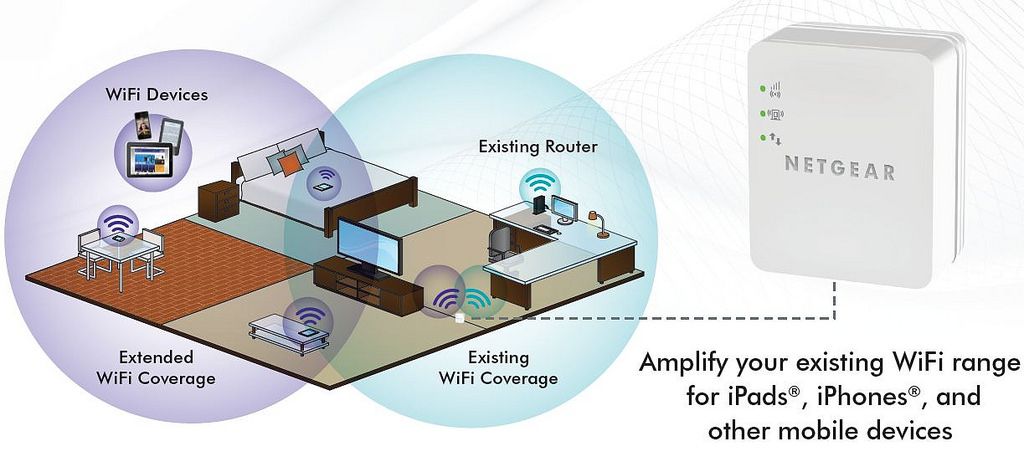 Не забывайте, что излучение у него всенаправленное, а значит и распространение сигнала идёт одинаково во все стороны и по форме напоминает окружность. Именно поэтому надо располагать точку доступа примерно в центре Вашего жилища.
Не забывайте, что излучение у него всенаправленное, а значит и распространение сигнала идёт одинаково во все стороны и по форме напоминает окружность. Именно поэтому надо располагать точку доступа примерно в центре Вашего жилища.
Поставив маршрутизатор в самой дальней комнате — не удивляйтесь тому, что сигнал будет обрываться в лучшем случае где-то посередине квартиры.
2 — материалы из которых сделаны стены и перекрытия
Радиоволны очень не любят железобетонные конструкции, кирамзит и гипсокартон. Не раз сталкивался с тем, что в квартире, отделанной с помощью гипсокартона радиус покрытия ВайФая значительно меньше.
Вот таблица с затуханием сигнала WiFi в различных отделочных материалах и элементах декора:
| Материал | Изменение уровня сигнала, дБ | |
| 2,4 GHz | 5GHz | |
| Оргстекло 7,1 мм | -0,36 | -0,93 |
| Оргстекло 2,5 мм | -0,01 | -0,2 |
| Жалюзи закрытые | -0,002 | 0,002 |
| Жалюзи открытые | 0,01 | 0,03 |
| Красный кирпич сухой | -4,44 | -14,62 |
| Красный кирпич мокрый | -4,51 | -14,6 |
| Ковер | -0,03 | -0,01 |
| Ковер с изнанки | -0,04 | -0,03 |
| Потолочная плитка | -0,09 | -0,18 |
| Ткань | 0,02 | 0,01 |
| Стеклопластик | -0,02 | -0,03 |
| Стекло | -0,5 | -1,69 |
| Гипсокартон 12,8 мм | -0,49 | -0,52 |
| Гипсокартон 9 мм | -0,51 | -0,85 |
| Линолеум | -0,02 | -0,13 |
| Линолеум с изнанки | -0,02 | -0,12 |
| Еловые доски | -2,79 | -6,13 |
| ДСП | -1,65 | -1,95 |
| Фанера | -1,91 | -1,83 |
| Штукатурка | -14,86 | -13,24 |
| Штукатурка c обратной стороны | -14,58 | -13,91 |
| Плитка | -2,22 | -1,42 |
| Рубероид | -0,1 | -0,13 |
| Шлакоблок сухой | -6,71 | -10,33 |
| Шлакоблок мокрый | -7,35 | -12,38 |
| Металлическая решетка | -20,99 | -13,17 |
| Проволочная сетка | -1,21 | -0,34 |
3 — наличие устойств, создающих помехи
Однажды мой знакомый долго мучался и никак не мог понять почему в одной из комнат очень плохой приём, даже если роутер поставить в ней, в то время как в других комнатах всё работает идеально. Как оказалось источником проблем был сосед-радиолюбитель, растянувший вдоль всей стены антенну радиосвязи, которая давала сильные помехи.
Как оказалось источником проблем был сосед-радиолюбитель, растянувший вдоль всей стены антенну радиосвязи, которая давала сильные помехи.
Так же сильное влияние могут оказывать микроволновки, электромоторы, телевизоры с большой диагональю, висящие на половину стены и т.п.
4 — наличие у соседей беспроводных сетей
Если у Вас при подключении к домашнему Wi-Fi в списке доступных сетей примерно вот такая картина:
То не удивляйтесь низкой скорости или плохому приёму. Дело в том, что для работы ВайФай используется всего от 11 до 13 радио-каналов в зависимости от страны. Если хотя бы половина из них уже заняты «соседями», то они уже будут мешать друг другу и создавать помехи. А ведь в многоквартирных домах это частая картина. Выход в этом случае один — переход на оборудование, работающее в диапзоне 5ГГц.
5 — характеристики используемого оборудования
Да, от Вашего роутера тоже во многом зависит зона покрытия Вай-Фай. Конкретно — от мощности передатчика и используемых антенн. И если по мощности все домашние устройства примерно равны, то вот с антеннами всё значительно интереснее. На самых простых и дешевых моделях типа D-Link DIR-300 или DIR-615 используются самые слабые антенны с коэффициентом усиления в 2dBi. При этом нет разницы — внешние они или внутреннего исполнения — качество передачи сигнала будет всё равно не очень. Как показывает практика, более-менее нормально такой маршрутизатор может покрыть однокомнатную квартиру. Для площадей поболее надо лучше покупать роутеры с антеннами не менее 5dBi.
Конкретно — от мощности передатчика и используемых антенн. И если по мощности все домашние устройства примерно равны, то вот с антеннами всё значительно интереснее. На самых простых и дешевых моделях типа D-Link DIR-300 или DIR-615 используются самые слабые антенны с коэффициентом усиления в 2dBi. При этом нет разницы — внешние они или внутреннего исполнения — качество передачи сигнала будет всё равно не очень. Как показывает практика, более-менее нормально такой маршрутизатор может покрыть однокомнатную квартиру. Для площадей поболее надо лучше покупать роутеры с антеннами не менее 5dBi.
Стоит при этом ещё принять в расчёт, что если на роутере стоит маркировка Wireless N150, то у него используется одна антенна и покрытие сигналом у него будет хуже, чем у Wireless N300 — там стоят уже 2 антенны, работающих в режиме MIMO.
Как увеличить зону действия WiFi сети
Есть несколько способов, которые помогут улучшить качество работы и расширить радиус покрытия беспроводной сети. Применение того или иного из них строго зависит от ситуации. В некоторых случаях придётся комбинировать несколько способов.
Применение того или иного из них строго зависит от ситуации. В некоторых случаях придётся комбинировать несколько способов.
— Использование более мощных или направленных антенн
Если на Вашем домашнем маршрутизаторе антенны съёмные, то замена слабых антен 2-3dBi на более мощные 5-8dBi могут значительно улучшить качество и расширить покрытие сигналом в некоторых случаях аж до 1,5-2 раз. А с помощью направленных антен можно передавать сигнал и на бОльшие расстояния в определённом направлении.
— Установка беспроводного ретранслятора. Если специальные устройства — WiFi-репитеры или повторители, которые подключаются к существующей сети и расширяют её за счёт использования своих антенн. Если в одной из комнат в квартире плохой приём — поставьте туда репитер и забудете о проблеме!
Кстати, многие современные роутеры поддерживают технологию WDS, а значит и их можно использовать как репитеры при необходимости.
— Переход на диапазон 5ГГц.
Как я уже отмечал выше, этот выход будет оптимальным для тех, кто страдает от множества соседских ВайФаев. Замена оборудования на новое, работающее на частоте 5GHz как правило полностью решает такие проблемы. Во-первых, его ещё мало кто использует, а во вторых — там значительно больше доступных для работы радиоканалов.
Замена оборудования на новое, работающее на частоте 5GHz как правило полностью решает такие проблемы. Во-первых, его ещё мало кто использует, а во вторых — там значительно больше доступных для работы радиоканалов.
Есть ещё один способ расширения радиуса покрытия WiFi тогда, когда надо чтобы эта сеть доступна через 100-150 метров, а направленную антену ставить нет возможности.. В этом случае можно просто прокинуть до нужной точки витую пару и подключить ещё один роутер с таким же именем сети SSID и паролем.
Как далеко будет достигаться сигнал вашего Wi-Fi?
КОНЦЕРТ ИНТЕРНЕТ
26 апреля 2022 г.
Многие факторы могут влиять на расстояние, на которое распространяется сигнал Wi-Fi. Вам нужно не только правильно настроить Wi-Fi, чтобы избежать мертвых зон и проблем с подключением дома или в офисе, но и понимать факторы, которые могут повлиять на качество сигнала Wi-Fi. . Многие люди ограничивают доступ к Wi-Fi в своих домах исключительно из-за расположения своего роутера.
Сигналы Wi-Fi обычно достигают расстояния около 150 футов или более 45 метров для частоты 2,4 ГГц. Используя частоту 5 ГГц, вы получите около 50 футов или около 15 метров досягаемости. На радиус действия вашего сигнала будет влиять производитель используемого вами оборудования, место установки вашего маршрутизатора и препятствия, которые могут блокировать сигнал в вашем доме или офисе.
Если вы готовы узнать больше о том, как далеко будет достигаться ваш сигнал Wi-Fi, вам нужно читать дальше!
Что влияет на дальность вашего сигнала Wi-Fi?
Wi-Fi использует радиоволны для передачи информации от вашего маршрутизатора к устройствам, которые вы к нему подключили. Антенна на маршрутизаторе доставляет сигнал по всему дому или в офисе. Ваш маршрутизатор получает информацию, необходимую для передачи данных в Интернет через проводное соединение. Затем эта информация доставляется на все устройства в радиусе действия подключенного к нему маршрутизатора.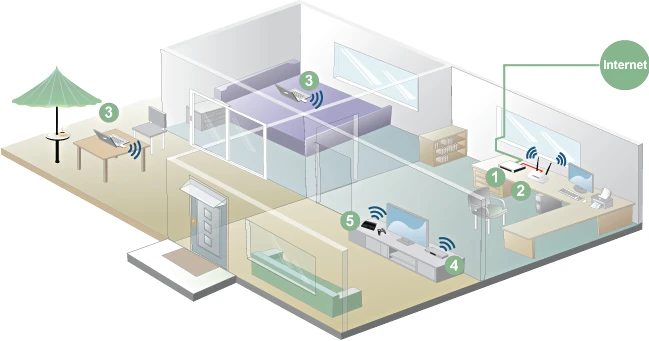
На радиус действия сигнала Wi-Fi могут влиять различные факторы. Вот наиболее распространенные факторы, которые могут повлиять на мощность сигнала и покрытие:
Что влияет на дальность вашего сигнала Wi-Fi?
Wi-Fi использует радиоволны для передачи информации от вашего маршрутизатора к устройствам, которые вы к нему подключили. Антенна на маршрутизаторе доставляет сигнал по всему дому или в офисе. Ваш маршрутизатор получает информацию, необходимую для передачи данных в Интернет через проводное соединение. Затем эта информация доставляется на все устройства в радиусе действия подключенного к нему маршрутизатора.
На радиус действия сигнала Wi-Fi могут влиять различные факторы. Вот наиболее распространенные факторы, которые могут повлиять на мощность сигнала и покрытие:
Физические препятствия
Это могут быть плотные материалы, такие как бетонные стены, блокирующие сигнал от маршрутизатора. Оштукатуренные стены, усиленные металлической проводкой и крупной бытовой техникой, также могут мешать сигналам. Даже толстое стекло может негативно сказаться на силе сигнала Wi-Fi. Всегда лучше размещать маршрутизатор без препятствий для его сигнала.
Оштукатуренные стены, усиленные металлической проводкой и крупной бытовой техникой, также могут мешать сигналам. Даже толстое стекло может негативно сказаться на силе сигнала Wi-Fi. Всегда лучше размещать маршрутизатор без препятствий для его сигнала.
Местоположение вашего дома или офиса
Люди, живущие в многоквартирных домах или многоквартирных домах, часто сталкиваются с помехами сигнала из-за соседей. В квартирных устройствах обычно возникают проблемы с насыщением Wi-Fi, влияющим на сигнал, а также могут быть проблемы, связанные с радионянями и даже микроволновыми печами, влияющими на качество сигнала. Если вы живете в доме на одну семью или работаете в бизнесе, который не делит стены с другими компаниями, у вас будет лучший сигнал Wi-Fi.
Расположение маршрутизатора влияет на то, как далеко ваш Wi-Fi достигает
Многие люди склонны размещать свой маршрутизатор в каком-нибудь месте, например, в шкафу или в отдаленном углу комнаты. Это может показаться отличной идеей для предотвращения повреждения, опрокидывания или отключения маршрутизатора, но это также может повлиять на уровень сигнала. Ваш маршрутизатор действительно должен быть размещен в центральном месте, которое не блокируется стенами или барьерами. Чем центральнее будет размещение вашего маршрутизатора дома или в офисе, тем больше вероятность, что у вас будет доступ ко всему диапазону вашего сигнала Wi-Fi.
Это может показаться отличной идеей для предотвращения повреждения, опрокидывания или отключения маршрутизатора, но это также может повлиять на уровень сигнала. Ваш маршрутизатор действительно должен быть размещен в центральном месте, которое не блокируется стенами или барьерами. Чем центральнее будет размещение вашего маршрутизатора дома или в офисе, тем больше вероятность, что у вас будет доступ ко всему диапазону вашего сигнала Wi-Fi.
Если вы не уверены, насколько быстр ваш интернет в определенных местах вашего дома или офиса, вы можете легко проверить скорость, которую вы снижаете. Инструменты тестирования скорости бесплатны, и вы можете легко проверить скорость своего Wi-Fi с помощью этих инструментов. Это может помочь вам более точно диагностировать области с проблемами покрытия.
На каком максимальном расстоянии может достигаться сигнал Wi-Fi?
Маршрутизаторы, настроенные на частоту 2,4 ГГц, при правильном размещении должны обеспечивать покрытие на расстоянии 150 футов в помещении и около 300 футов на открытом воздухе. Это покрытие для одноэтажного дома без множества препятствий. Бетонные стены, книжные шкафы и бытовая техника, сплошные двери или крупная мебель могут препятствовать охвату, который вы пытаетесь распространить по дому.
Это покрытие для одноэтажного дома без множества препятствий. Бетонные стены, книжные шкафы и бытовая техника, сплошные двери или крупная мебель могут препятствовать охвату, который вы пытаетесь распространить по дому.
Отраслевой стандарт обычно будет таким же, как указано выше, и люди должны планировать около 150 футов в помещении и около 300 футов снаружи от большинства качественных маршрутизаторов. Это все еще то, что вы можете ожидать без препятствий и других проблем, которые могут ограничить ваше покрытие. Многие соображения могут повлиять на это «идеальное» число, но это хороший ориентир.
Каков типичный радиус действия сети Wi-Fi?
Имея на своей стороне современный Wi-Fi-маршрутизатор, вы сможете обеспечить покрытие от 1500 до 2000 футов в одноэтажном здании. Однако эта идеальная ситуация может оказаться невозможной, и то же правило применимо к препятствиям и сплошным стенам внутри и вокруг здания. Бетонные стены, большая мебель и другие препятствия могут повлиять на радиус действия вашего Wi-Fi. Не у всех есть одноуровневый дом или здание, которое легко охватить стандартным маршрутизатором с полным ожидаемым диапазоном Wi-Fi.
Бетонные стены, большая мебель и другие препятствия могут повлиять на радиус действия вашего Wi-Fi. Не у всех есть одноуровневый дом или здание, которое легко охватить стандартным маршрутизатором с полным ожидаемым диапазоном Wi-Fi.
Это одна из причин, по которой многие люди планируют установить ретранслятор у себя дома или в офисе, чтобы убедиться, что покрытие охватывает все здание. Многие большие дома или двухэтажные здания почти всегда нуждаются в той или иной помощи для увеличения радиуса действия. Попытка обеспечить покрытие вашего многоэтажного здания одним маршрутизатором может быть очень сложной задачей, и вам может понадобиться помощь удлинителя или точки доступа.
Если вы используете качественный маршрутизатор, вам вряд ли понадобится расширение покрытия для обычного дома или офисного здания. Когда вы вставите удлинитель в сеть, вы получите надежное покрытие для любых частей здания, которые не получают покрытия без этой помощи. Это простое решение, которое будет доступным и простым в применении.
Это простое решение, которое будет доступным и простым в применении.
Многие люди склонны размещать маршрутизатор там, где он не будет сталкиваться или опрокидываться, но чулан или маленький угол не являются подходящим местом для маршрутизатора. В большинстве случаев эти области просто препятствуют приему сигнала и значительно снижают производительность вашей сети Wi-Fi. Возможно, вы не хотите, чтобы маршрутизатор находился прямо посреди самой большой комнаты в вашем доме, но расположение его где-то в середине здания всегда является хорошим практическим правилом.
Точка доступа также может значительно расширить диапазон вашего сигнала Wi-Fi, но это более сложное решение. Такой удлинитель должен быть подключен к проводному коммутатору, что затрудняет добавление такого решения в некоторые помещения. Предприятия часто расширяют свой Wi-Fi таким образом, но у вас может не быть надлежащей настройки для ваших нужд, чтобы использовать такое решение. Вам нужно будет рассмотреть все эти варианты в сравнении с конструкцией вашего здания, прежде чем выбрать правильный тип решения для расширения.
Вам нужно будет рассмотреть все эти варианты в сравнении с конструкцией вашего здания, прежде чем выбрать правильный тип решения для расширения.
Замедляется ли Wi-Fi по мере распространения?
Это правда, что чем дальше вы находитесь от роутера, тем слабее сигнал Wi-Fi. В конце концов, сигнал станет настолько слабым, что это повлияет на производительность ваших соединений, или вы вообще не сможете подключиться. Если у вас возникают проблемы с производительностью при попытке подключения к Интернету, рекомендуется приблизиться к маршрутизатору.
В регионах, где вы испытываете низкую скорость или проблемы с подключением, вы можете рассмотреть возможность добавления расширителя диапазона. Обычно это все, что нужно, чтобы исправить дефицит в этих областях и убедиться, что весь ваш дом или бизнес может быть покрыт качественным интернетом. Хорошее эмпирическое правило заключается в том, что вы уменьшите пропускную способность вашего сигнала на 1/3, если удвоите расстояние между маршрутизатором и устройством, подключенным к нему.
Как расширить радиус действия вашей сети Wi-Fi?
Лучший способ повысить эффективность покрытия — разместить маршрутизатор в более центральном месте и убедиться, что он находится вдали от бетонных и других препятствий. Вы также можете подумать о приобретении удлинителя Wi-Fi, чтобы убедиться, что в вашем доме или офисе нет пробелов в покрытии. Еще одно отличное решение — инвестировать в новый и более современный маршрутизатор или настроить ячеистую сеть.
Если вы решите инвестировать в новый маршрутизатор, вы захотите выбрать что-то вроде 802.11ac (Wi-Fi 5) или 802.11ax (Wi-Fi 6). Отставание от времени может серьезно повлиять на производительность вашего Wi-Fi, и инвестирование в несколько более новые технологии, которые все еще не идеальны, также не являются отличным решением. Если вы собираетесь обновиться, убедитесь, что делаете это правильно.
Работайте с EPB для удовлетворения ваших потребностей в Интернете
Один из лучших способов обеспечить наилучшее покрытие беспроводной сети по всему дому — использовать управляемое решение Wi-Fi, такое как EPB Smart Net Plus. Специалисты EPB Tech Pro установят маршрутизатор, достаточно мощный, чтобы поддерживать многогигабитные скорости, подключит все ваши устройства к стабильному и быстрому покрытию и будут доступны 24/7/365 для постоянной поддержки. Доступ к Wi-Fi без неоднородного покрытия, низкой производительности и других проблем становится проще, если вы добавите EPB Smart Net Plus в свой интернет-пакет EPB Fi-Speed.
Специалисты EPB Tech Pro установят маршрутизатор, достаточно мощный, чтобы поддерживать многогигабитные скорости, подключит все ваши устройства к стабильному и быстрому покрытию и будут доступны 24/7/365 для постоянной поддержки. Доступ к Wi-Fi без неоднородного покрытия, низкой производительности и других проблем становится проще, если вы добавите EPB Smart Net Plus в свой интернет-пакет EPB Fi-Speed.
Свяжитесь с нами сегодня, чтобы узнать, как EPB Smart Net Plus может изменить ваш опыт работы в Интернете к лучшему!
Вам понравилась эта статья?
25 лайков статье
Перережьте шнур
Экономьте деньги. Держите своих местных жителей. Никаких обязательств.
Начать сохранение
Приложение MyEPB
ЗАГРУЗКА
Мы здесь для вас!
Неизвестная ошибка
В настоящее время мы не можем обработать ваш запрос. Пожалуйста, обновите или повторите попытку позже.
Пожалуйста, обновите или повторите попытку позже.
Если вы продолжаете сталкиваться с этой проблемой, свяжитесь с нами по телефону (423) 648-1EPB.
В настоящее время мы не можем обработать ваш запрос. Пожалуйста, обновите или повторите попытку позже.
Если вы продолжаете сталкиваться с этой проблемой, свяжитесь с нами по телефону (423) 648-1EPB.
Как рассчитать и проверить радиус действия маршрутизатора Wi-Fi
Вы в настоящее время ищете новый маршрутизатор? Важно ли иметь Wi-Fi везде в вашем доме? Если вам интересно, как ваш маршрутизатор будет обеспечивать беспроводную связь, вам будет полезно научиться рассчитывать диапазон Wi-Fi маршрутизатора.
Чтобы рассчитать радиус действия Wi-Fi любой точки беспроводного доступа, вам необходимо понимать факторы, влияющие на производительность вашего устройства при передаче сигналов Wi-Fi. Эти факторы обычно включают окружающую среду, частоту вещания и возможности устройства.
Эти факторы обычно включают окружающую среду, частоту вещания и возможности устройства.
Итак, прежде чем мы начнем приблизительно оценивать диапазон Wi-Fi вашего маршрутизатора, давайте поговорим о том, как Wi-Fi передает сигналы и о факторах, влияющих на беспроводное вещание вашего маршрутизатора.
Изображение предоставлено: Фото/Викисклад.
Wi-Fi или Wireless Fidelity передает сигналы в пределах радиочастотного спектра, обычно на частоте 2,4 ГГц или 5 ГГц. Эти сигналы представляют собой электромагнитные волны, которые излучаются по всей окружающей среде. Затем ваше устройство с поддержкой Wi-Fi обнаруживает волны. Затем с помощью сетевой карты, установленной на вашем устройстве, декодирует эти сигналы в пригодные для использования данные.
Как окружающая среда влияет на диапазон Wi-Fi вашего маршрутизатора
Одним из важнейших факторов, влияющих на радиус действия Wi-Fi устройства, является окружающая среда. Wi-Fi очень похож на радио. Как и в случае с радио, если между передатчиком (маршрутизатором) и приемником (телефоном, планшетом, устройством IoT и т. д.) находится объект, сигнал ослабевает, что приводит к уменьшению зоны покрытия Wi-Fi.
д.) находится объект, сигнал ослабевает, что приводит к уменьшению зоны покрытия Wi-Fi.
Окружающие препятствия включают в себя стены, стекло, мебель, бытовую технику, полы, двери, ковры и все, что блокирует линию обзора маршрутизатора. Материалы, используемые для этих препятствий, также сильно влияют на то, насколько эти препятствия ослабляют сигнал.
Эта таблица должна помочь оценить, как наиболее распространенные строительные материалы для стен и полов уменьшают сигнал Wi-Fi:
| Material | Signal Attenuation |
|---|---|
| 1/2″ Drywall | 2.43 dB |
| 6″ Concrete Wall | 19.41 dB |
| 1/2″ Solid Pine Tree | 5,05 дБ |
| Массив дуба 1/2 дюйма | 6,11 дБ |
| Standard Brick | 14.66 dB |
| Glass | 4. 38 dB 38 dB |
| Plaster | 16.22 dB |
| 1/4″ Fiberglass | 1.9 dB |
Еще одним фактором окружающей среды является просто открытое воздушное пространство. Поскольку ваш маршрутизатор передает сигналы от своих антенн, сила этих сигналов будет уменьшаться по мере вашего продвижения. Это уменьшение сигнала на открытом воздухе можно рассчитать с помощью формул закона обратных квадратов.
Как ваш маршрутизатор влияет на диапазон Wi-Fi
Не все маршрутизаторы одинаковы. При всех доступных конфигурациях маршрутизаторов некоторые маршрутизаторы обеспечат лучшие точки беспроводного доступа, чем другие. Обычно есть три фактора, которые делают маршрутизаторы лучшей точкой беспроводного доступа. Это мощность передачи, коэффициент усиления антенны и рабочая частота.
Мощность передачи — это просто энергия, которую маршрутизатор потребляет для передачи данных. Это энергопотребление напрямую связано с более сильным выходным сигналом, что приводит к большему радиусу действия Wi-Fi.
Усиление антенны — это дополнительная сила сигнала, которую антенна передает передающему устройству, такому как маршрутизатор. Вы также можете увидеть различные конфигурации антенн, которые устанавливаются на маршрутизаторы. Наиболее распространенными являются антенны 2×2, 4×4 и 6×6 MIMO (с несколькими входами и несколькими выходами). Хотя наличие нескольких антенн MIMO не обязательно означает большую дальность действия Wi-Fi, это означает, что Wi-Fi будет быстрее и надежнее.
Изображение предоставлено: Карлис Дамбранс/Викисклад.
Рабочая частота является последним фактором, определяющим, является ли сетевой маршрутизатор хорошей беспроводной акцентной точкой. Частоты 2,4 ГГц и 5 ГГц — это две частоты, на которых работают точки беспроводного доступа.
Сегодня большинство маршрутизаторов имеют двухдиапазонные точки беспроводного доступа, то есть они могут работать на частотах 2,4 ГГц или 5 ГГц. Использование неправильной частоты может значительно снизить радиус действия Wi-Fi и общую производительность.
Как правило, более низкая частота означает больший радиус действия, но меньшую скорость передачи данных. Напротив, более высокая частота будет иметь более короткий диапазон покрытия, но более высокую пропускную способность. Это означает, что рабочая частота 2,4 ГГц обеспечит вашему маршрутизатору большее покрытие Wi-Fi, а рабочая частота 5 ГГц обеспечит меньший радиус действия, но обеспечит более высокую скорость передачи данных.
Однако существуют исключения при настройке маршрутизатора на частоту 2,4 ГГц. В некоторых ситуациях вы можете заметить более короткое покрытие Wi-Fi при работе на частоте 2,4 ГГц по сравнению с использованием 5 ГГц. Такой короткий диапазон Wi-Fi обычно возникает из-за того, что среда перегружена той же частотой 2,4 ГГц, что и другие устройства. Эти же частоты могут исходить от микроволновых печей, устройств IoT и радио, поскольку многие из них также работают на частоте 2,4 ГГц.
Последний фактор, влияющий на радиус действия Wi-Fi, зависит от стандарта беспроводной сети вашего маршрутизатора. Маршрутизаторы, работающие на беспроводных стандартах 802.11n и 802.11ac, обеспечат гораздо большую дальность покрытия Wi-Fi и более быструю передачу данных.
Маршрутизаторы, работающие на беспроводных стандартах 802.11n и 802.11ac, обеспечат гораздо большую дальность покрытия Wi-Fi и более быструю передачу данных.
Как рассчитать диапазон Wi-Fi вашего маршрутизатора
Изображение предоставлено: Доминик Алвес / Wikimedia Commons
Теперь, когда вы понимаете факторы, влияющие на дальность действия Wi-Fi, вы сможете взять эти факторы и использовать их в качестве переменных при расчете дальности действия Wi-Fi.
Давайте сначала подсчитаем, какую дальность беспроводной связи может обеспечить ваш маршрутизатор.
Проверьте характеристики маршрутизатора. Вам нужно будет проверить, какие стандарты беспроводной связи использует ваш маршрутизатор. Кроме того, проверьте настройки маршрутизатора, работает ли он на частотах 2,4 ГГц или 5 ГГц. Если вы не меняли настройки маршрутизатора, 2,4 ГГц обычно является рабочей частотой по умолчанию.
Если маршрутизатор использует стандарты беспроводной связи 802.11n или 802. 1ac, вы можете рассчитывать на радиус действия беспроводной сети 150 футов при работе на частоте 2,4 ГГц и 135 футов при работе на частотах 5 ГГц. Маршрутизаторы, использующие более старые стандарты беспроводной связи, могут рассчитывать на расстояние около 50 футов на частоте 2,4 ГГц и 40 футов на частотах 5 ГГц.
1ac, вы можете рассчитывать на радиус действия беспроводной сети 150 футов при работе на частоте 2,4 ГГц и 135 футов при работе на частотах 5 ГГц. Маршрутизаторы, использующие более старые стандарты беспроводной связи, могут рассчитывать на расстояние около 50 футов на частоте 2,4 ГГц и 40 футов на частотах 5 ГГц.
В тех случаях, когда вы не можете определить, какой беспроводной стандарт использует ваш маршрутизатор, вы можете рассчитать его радиус действия, добавив мощность передачи вашего маршрутизатора (дБм), коэффициент усиления антенны (дБм) и фиксированное значение 4000 (квадратных футов). . Фиксированное значение 4000 квадратных футов — это оценочное значение из диапазона покрытия Wi-Fi обычных маршрутизаторов.
После добавления переменных вы получите значение в квадратных футах. Затем вы делите это значение на 42,7, чтобы получить предполагаемую дальность беспроводной связи, которую может обеспечить ваш маршрутизатор в футах.
Выберите правильный маршрутизатор для себя
Теперь, когда вы знаете, как рассчитать дальность беспроводной связи маршрутизатора, надеюсь, вы сможете использовать это, чтобы решить, какой маршрутизатор выбрать для вашей домашней сети.

